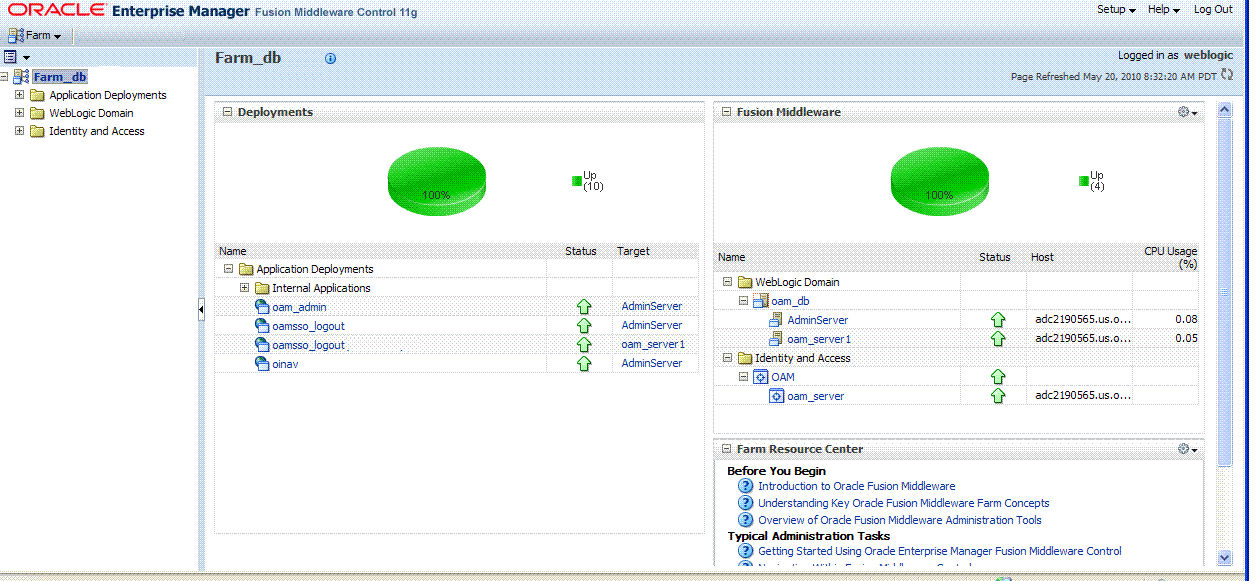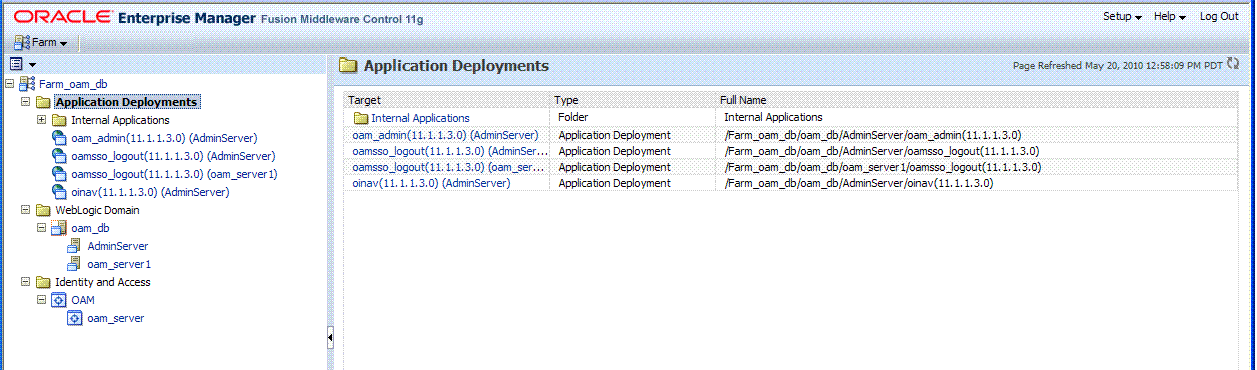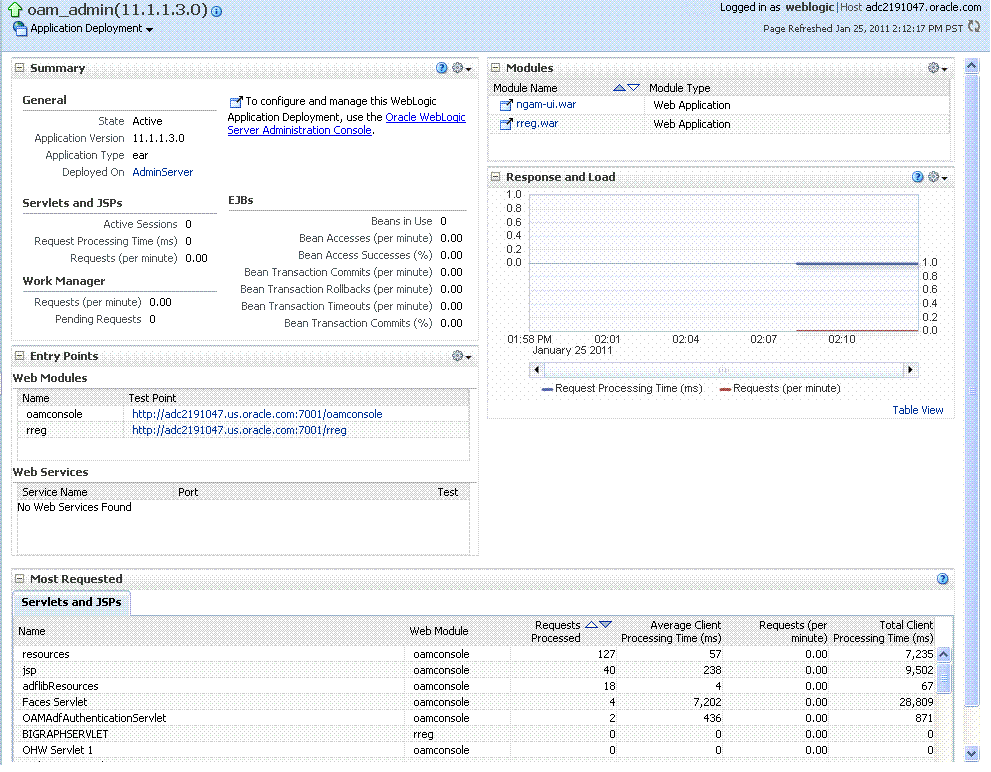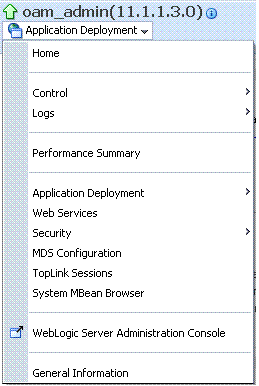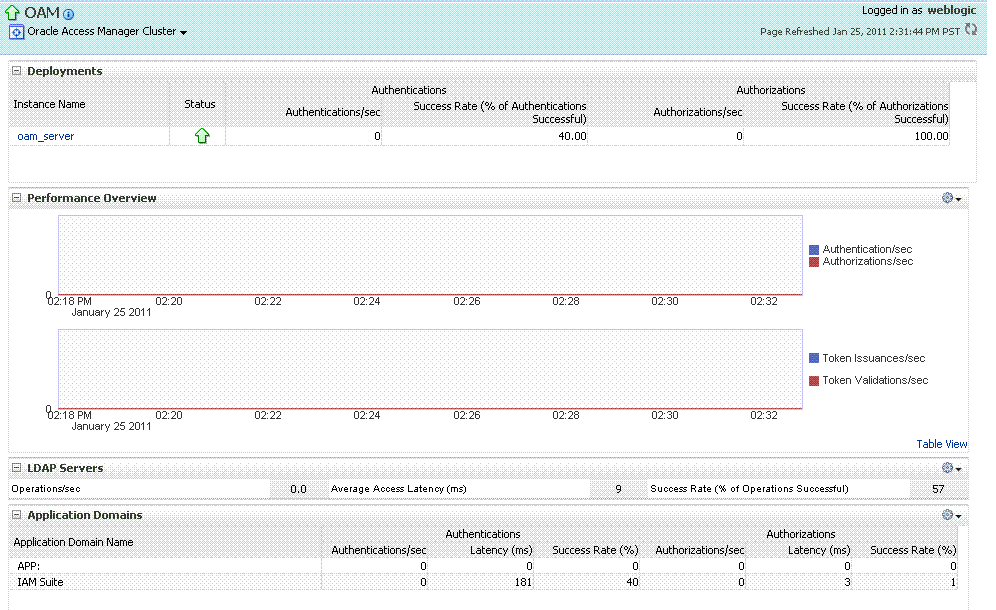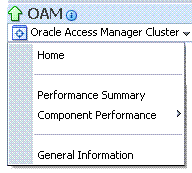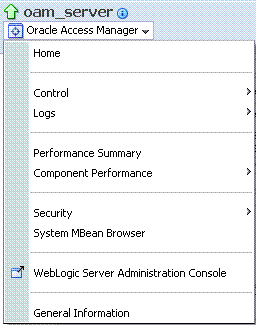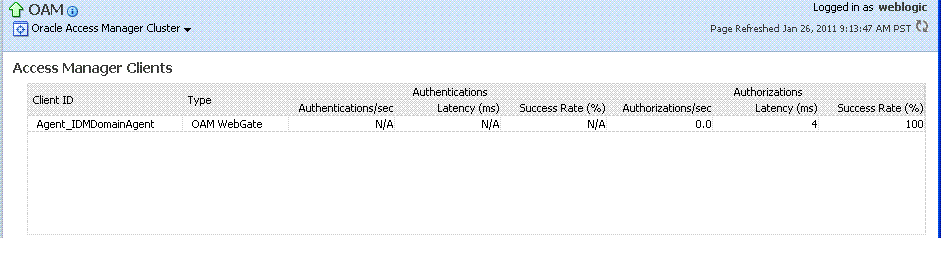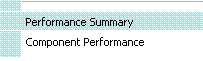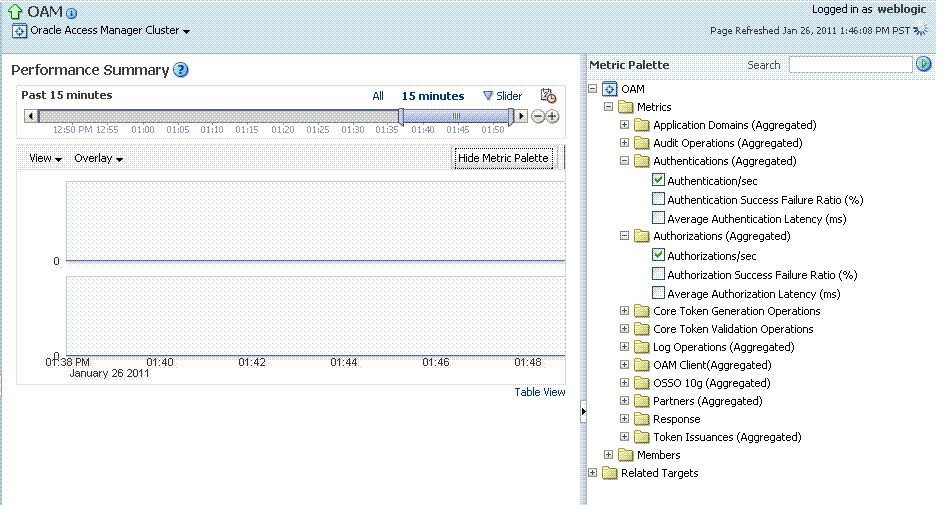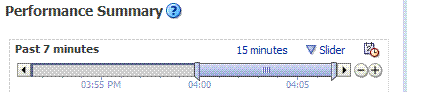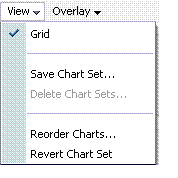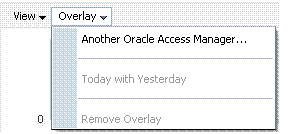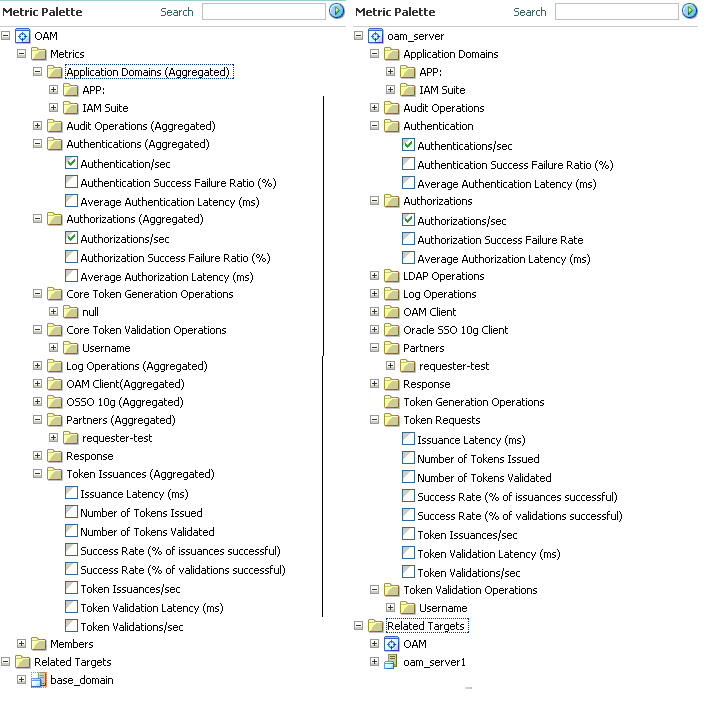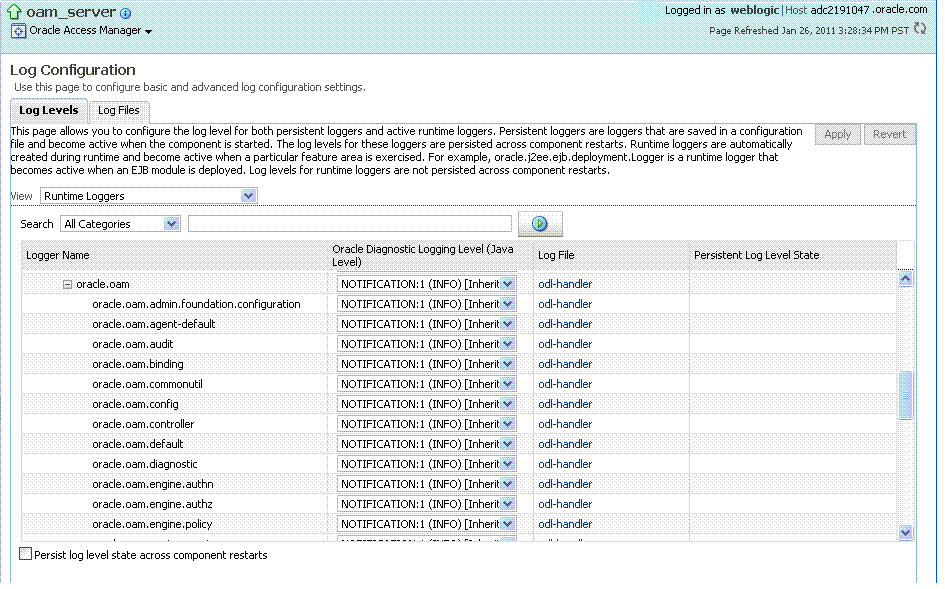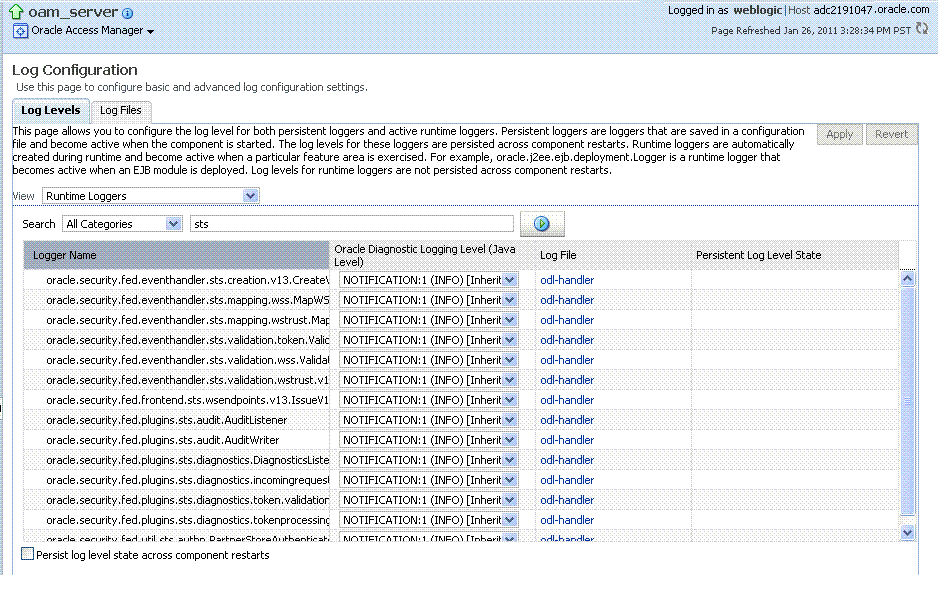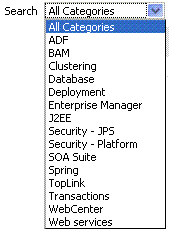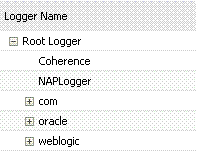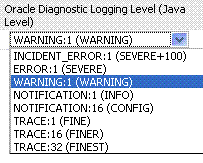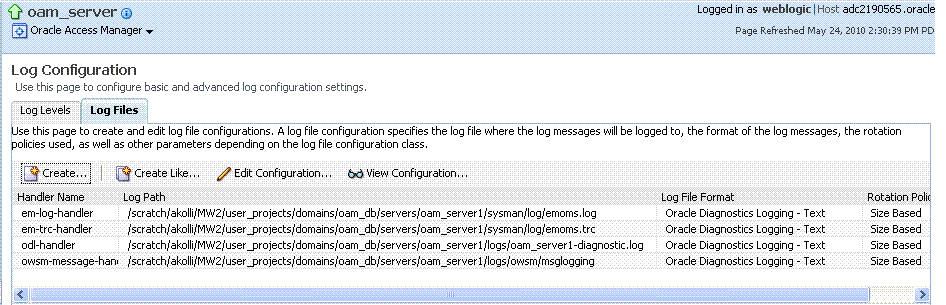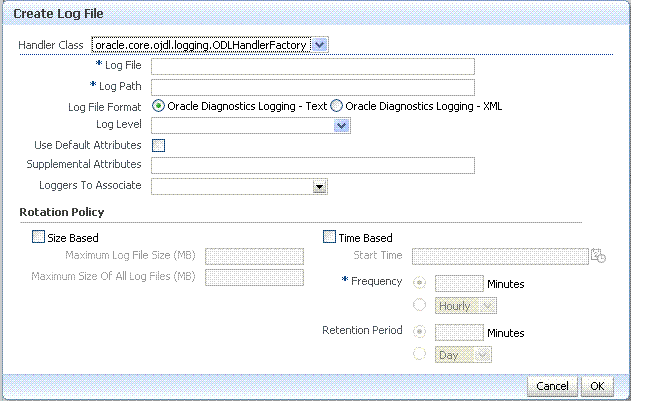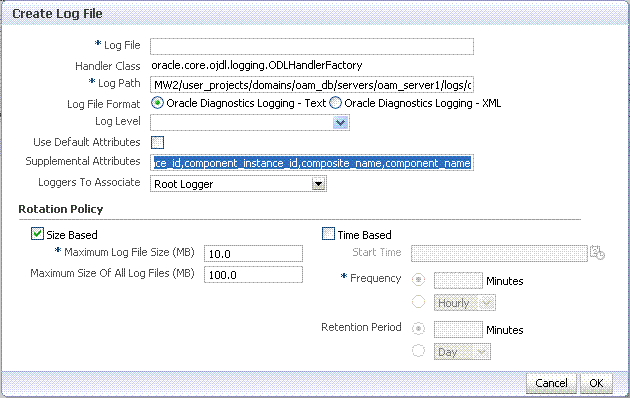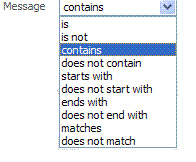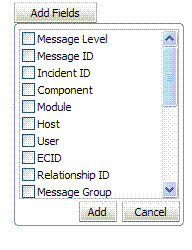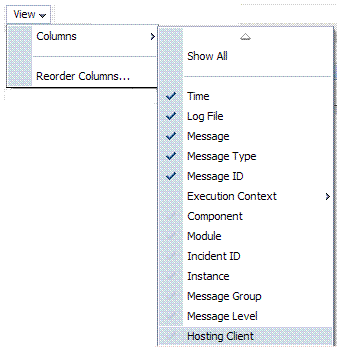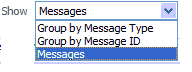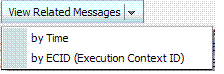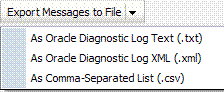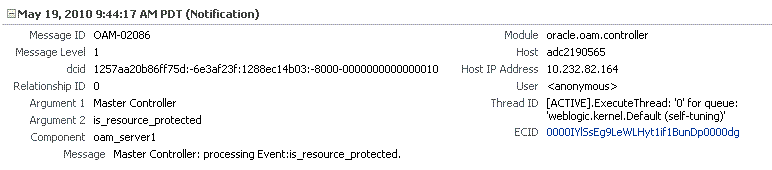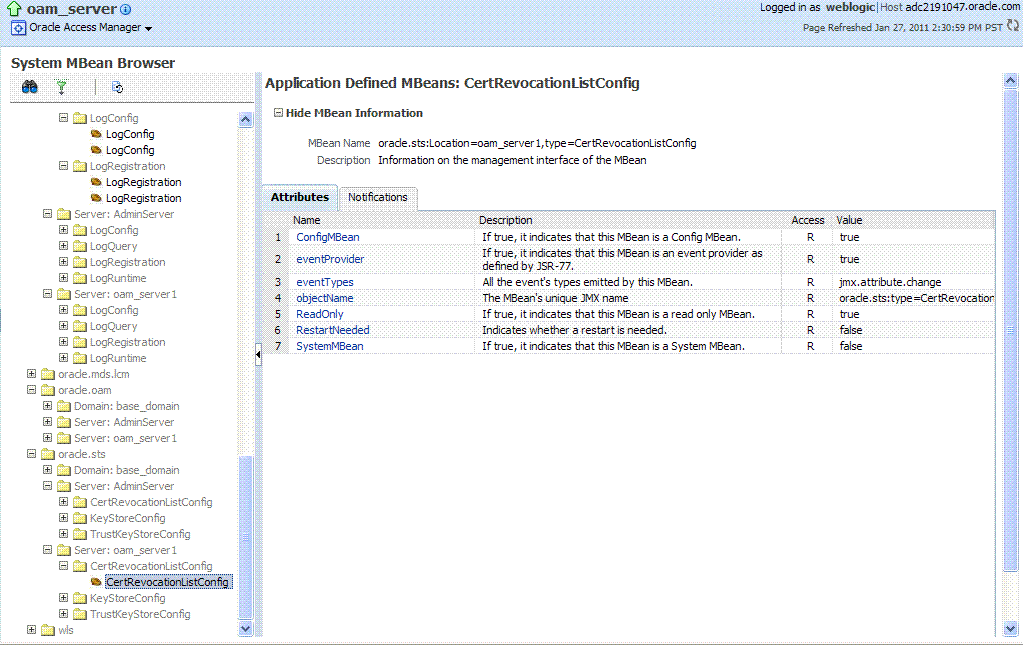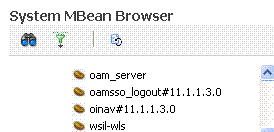12 Fusion Middleware Controlによるパフォーマンスおよびログのモニタリング
ライブで動的なパフォーマンス・メトリックは、Fusion Middleware Controlで参照できます。
Oracle Fusion Middleware Controlを使用して、Access Managerのパフォーマンスおよびログ・メッセージをモニターできます。この章では、管理者がFusion Middleware Controlから実行できる一般的なタスクを中心に説明しており、ここに示す内容は、『Oracle Fusion Middlewareの管理』のOracle Fusion Middleware管理ツールの概要に関する項の詳細に代わるものではありません。
ノート:
特に明記しないかぎり、この章の情報は両方のサービスに対して同じものです。Identity Federation用のOracle Fusion Middleware Controlにはメトリックがありません。
この章の内容は、次のとおりです。
12.1 Fusion Middleware Controlの概要
Fusion Middleware Control内では、情報はAccess Managerおよび他の製品のライブ・セッション中に動的に更新されます。Fusion Middleware Controlでは、様々なパフォーマンス・データと管理機能が個別にWebベースのページにまとめられています。これにより、管理者は重要なモニタリング・データや最も一般的に使用される管理機能をWebブラウザから容易に見つけることができます。
ノート:
Enterprise Manager Grid Controlは別途ライセンスされる製品で、Fusion Middleware Controlにはない追加的機能(主に、履歴確認や傾向分析のためのデータを収集して保存する機能)を備えています。
Oracle Access Management 12cは、WebLogicコンテナを使用するJava EEアプリケーションとしてデプロイされます。高可用性とフェイルオーバーを実現するために、Oracle Access Managementは普通、WebLogicのクラスタ環境でデプロイされます。
WebLogic Serverドメインは複数のクラスタを持つことができます。クラスタ化されたすべてのコンポーネントのモニタリング統計とパフォーマンス統計を得るには、コンポジット・ターゲットが必要です。このターゲットは、メンバー・インスタンスのステータス、および合計ロード・パフォーマンス・メトリックとレスポンス・パフォーマンス・メトリックを提供します。Access Managerおよびセキュリティ・トークン・サービスに公開されるメトリックに加えて、Java EEアプリケーションやコンポジットJava EEアプリケーションでも一般的なパフォーマンス・メトリックを使用できます。
図12-1に示すように(『Oracle Identity and Access Managementのインストールおよび構成』も参照)、Fusion Middleware Controlは、Oracle Access ManagementとともにWebLogic管理サーバーにデプロイする必要があります。
図12-1 Fusion Middleware Control (AS-Control)のデプロイメント・アーキテクチャ
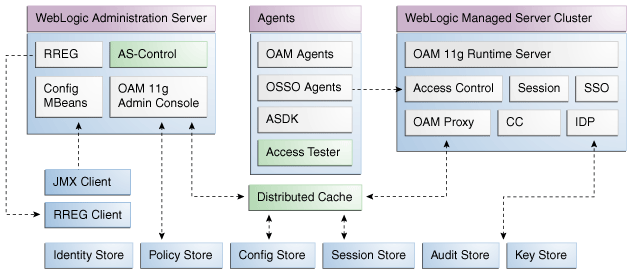
「図12-1 Fusion Middleware Control (AS-Control)のデプロイメント・アーキテクチャ」の説明
ターゲットに対するFusion Middleware Controlの使用は、Oracle Access Management内のOracle Dynamic Monitoring Systemsインストゥルメンテーションを通じてサポートされています。このインストゥルメンテーションは以下を提供するために使われます。
-
パフォーマンスの概要とドリルダウン
-
ログ・メッセージの検索と動的なログ・レベルの変更
-
ルーティング・トポロジの概要
-
MBeanブラウザ
-
Access Manager with Security Token Service用のコンポーネント・レベルおよびクラスタ・レベルのメトリック
12.2 Fusion Middleware Controlのログインおよびログアウト
Fusion Middleware Controlのログイン・ページには、ユーザー名とパスワードを入力するための通常フィールドがあります。
Fusion Middleware Controlのログイン・ページの下部にはトピックが表示されており、クリックすると追加情報が表示されます。この項では次のトピックを記載しています:
12.2.1 Fusion Middleware Controlへのログイン
Fusion Middleware Controlの管理者のみがFusion Middleware Controlにログインします。
関連項目:
Fusion Middleware Controlの基礎的な使用方法の詳細は、『Oracle Fusion Middleware管理者ガイド』を参照してください。
12.3 Fusion Middleware Controlでのメニューとページの表示
Fusion Middleware Controlには、OAMファーム・ページと、関連する情報、サマリー、およびクラスタまたはサーバー・ページが表示されます。
この項では、Access Managerおよびセキュリティ・トークン・サービスに関する次のトピックについて説明します。
関連項目:
Fusion Middleware Controlの基礎的な使用方法の詳細は、『Oracle Fusion Middleware管理者ガイド』を参照してください。
12.3.1 Fusion Middleware Controlのファーム・ページ
Fusion Middleware ControlのOAMファーム・ページにはそれぞれ、同様の情報が含まれています。
図12-2に、Fusion Middleware ControlのOAMファーム・ページを示します。ファーム・リソース・センターを使用すれば、ただちにオンライン情報にアクセスすることができます。
「ファーム」ページの各セクションについては表12-1に示します。
表12-1 「ファーム」ページのセクション
| ファーム・ページのセクション | 説明 |
|---|---|
|
デプロイメント |
ファーム内のこのセクションには、アプリケーション・デプロイメントのそれぞれの内部アプリケーションのステータスとターゲットが表示されます。 「デプロイメント」セクション内(またはナビゲーション・ツリー内)のリンクをクリックすると、詳細を示すページが表示されます。 |
|
Fusion Middleware |
ファーム内のこのセクションには、次におけるサーバー・インスタンスのステータス、ホスト、およびCPU使用状況が表示されます。
ページ上(またはナビゲーション・ツリー内)のリンクをクリックすると、より詳しいサマリーを含むページが表示されます。 |
|
ファーム・リソース・センター |
次のカテゴリの大量のオンライン情報が含まれています。
リソース・センターのリソース内にあるリンクをクリックすると、選択した項目に関する情報が表示されます。オンラインで得られる情報は量が多いので、ここではこれらの詳細は繰り返すことはしません。 |
図12-3に示すようなページの左側にあるナビゲーション・ツリーを使用することにより、現在表示しているページに関係なく、操作対象となる特定のインスタンス(ターゲット)を選ぶことができます。実際に使用している環境で表示されるターゲット名は、ここに示すものとは異なります。
図12-3 Fusion Middleware Controlのファーム・ナビゲーション・ツリー
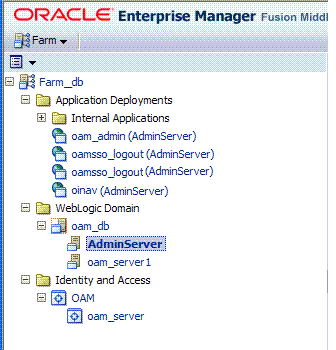
「図12-3 Fusion Middleware Controlのファーム・ナビゲーション・ツリー」の説明
詳細は、「Fusion Middleware Controlへのログイン」を参照してください。
12.3.2 Fusion Middleware Controlのコンテキスト・メニューとページ
Oracle Access Managementの場合、Fusion Middleware Controlのファームの詳細は、ナビゲーション・ツリー内の4つのノードに分割されます。
ノードは次のとおりです。
-
アプリケーション・デプロイメント
-
内部アプリケーション(ログアウト・ページと、OAM AdminServerインスタンスおよびOAM Serverインスタンスのその他の詳細を含む)
-
WebLogic Serverドメイン(OAMファームを含むWebLogic Serverの詳細)
-
Identity and Access(OAMクラスタ・インスタンスまたは個々のOAMサーバー・インスタンスを含む)
ナビゲーション・ツリーのノードをクリックすると、図12-4(「アプリケーション・デプロイメント」をクリックした場合)に示すように、個々のリンクと、ターゲット、タイプ、およびフルネームが記述された情報ページが表示されます。
(ナビゲーション・ツリー上またはページ上で)インスタンス(ターゲット)名をクリックすると、コンテキスト・メニューと詳細サマリー・ページが表示されます。ナビゲーション・ツリー内の「内部アプリケーション」ターゲットはハイライト表示され、右側に同じ名前のページが表示されます。ページ最上部のターゲット名の下にはコンテキスト・メニューが、図12-5のように表示されます。
「アプリケーション・デプロイメント」メニューを図12-6に示します。
WebLogic Serverドメイン: 対応するメニューが開いた状態のWebLogic Serverドメイン・ページを図12-7に示します。左下隅には、オンライン・ドキュメントへのリンクが表示されたOracle WebLogic Serverドメインのリソース・センターがあります。このページは、ファーム・ランディング・ページによく似ています。
図12-7 コンテキスト・メニューを開いた状態のWebLogic Serverドメイン・サマリー
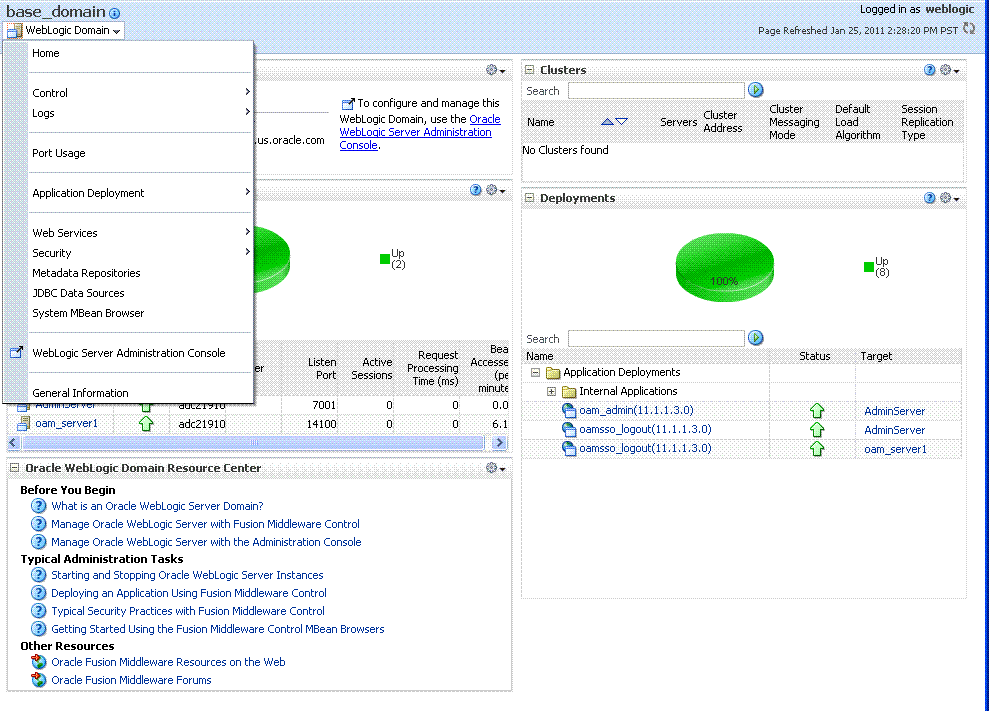
「図12-7 コンテキスト・メニューを開いた状態のWebLogic Serverドメイン・サマリー」の説明
WebLogic Serverのドメイン・ノード内でターゲット名を選択すると、ターゲット・サマリー・ページが表示されます。このページは、図12-5に示すアプリケーション・デプロイメントページによく似ています。
詳細は、「Fusion Middleware Controlのコンテキスト・メニューおよびターゲット詳細の表示」を参照してください。
関連項目:
「Identity and Access」ノードとその関連ページについては、「Fusion Middleware Controlでのパフォーマンスの表示」を参照してください。
12.4 Fusion Middleware Controlでのパフォーマンスの表示
Fusion Middleware Controlでは、管理者向けに様々なパフォーマンス・メトリックが提供されています。
次の各項では、さらに詳細を説明します。
12.4.1 選択したノードとターゲットに対して表示されるページ
Fusion Middleware Controlを使用すれば、ライブ・セッションのパフォーマンス・メトリックを様々な書式で表示できます。
Fusion Middleware Controlでは、管理者に次の情報が提供されます。
-
Access Managerとセキュリティ・トークン・サービスのパフォーマンスのクラスタ全体表示
-
重要パフォーマンス・メトリックのサーバーごとのドリルダウン
-
パフォーマンス・メトリックを迅速に追加または削除する能力
選択されたノードとターゲット・インスタンスに対するページの概要を表12-2に示します。
表12-2 選択したノードとターゲットに対して表示されるページ
| ノード | ターゲット | 情報サマリー・ページ | パフォーマンス概要 | パフォーマンス・サマリーとメトリック |
|---|---|---|---|---|
|
アプリケーション・デプロイメント 内部アプリケーション |
...AdminServer oamsso_logout AdminServer oamsso_logout oam_server |
はい はい はい |
いいえ いいえ いいえ |
はい はい はい |
|
WebLogicサーバー・ドメイン |
oam_bd(クラスタ名) AdminServer oam_server |
はい はい はい |
いいえ いいえ いいえ |
いいえ はい はい |
|
アイデンティティとアクセス |
OAM (クラスタ) oam_server (Server) |
いいえ いいえ |
はい はい |
はい はい |
ノート:
セキュリティ・トークン・サービスのパフォーマンスは、関連するOAMクラスタおよびサーバーのページとともに含まれます。
12.4.2 Fusion Middleware Controlのパフォーマンス概要のページ
Fusion Middleware Controlの「パフォーマンス概要」は、個々のクラスタやサーバー・ターゲットの特定のパフォーマンス・メトリックに至るまでのWebLogicクラスタ情報を反映するために使用できます。
「クラスタ」ページ: Identity and Accessの最上位ノードを選択すると、「パフォーマンス概要」を含む「OAMクラスタのデプロイメント」のページが表示されます。図12-8では、「クラスタ」がナビゲーション・ツリーのIdentity and Accessノードの下で選択されています。図12-8は、「クラスタ」の「デプロイメント」セクションと「パフォーマンス概要」セクションを示します。このページには、トークン発行とトークン検証の表が含まれます。
OAMサーバー・ページ: OAMサーバー・ターゲット名をナビゲーション・ツリー(または開いているページ)で選択すると、ターゲットの「パフォーマンス概要」が表示されます。OAMサーバー・ページの最上部で、サーバー・インスタンスの「主要なメトリック」のサマリーが「クラスタ」の「デプロイ」セクションのかわりに表示されます。図12-9は、OAM Serverインスタンスの「主要なメトリック」を示しており、「トークン発行/秒」と「トークン検証/秒」を含みます。「トークン検証」の成功率が含まれます。
表12-3に、Fusion Middleware ControlのクラスタおよびOAMサーバー・インスタンスのパフォーマンス概要の要素を示します。違いはわずかです。
表12-3 Fusion Middleware Controlの「パフォーマンス概要」のサマリー
| セクションまたは列名 | 説明 |
|---|---|
|
「クラスタ」メニュー |
動的コンテキスト・メニューには、選択したターゲットに関係する機能が含まれています(ナビゲーション・ツリーでターゲットを右クリックしても表示されます)。このメニューは、選択したクラスタで使用できます。 「コンポーネント・パフォーマンス」コマンドを使用すると、「Access Manager」メトリックを表示するか、「セキュリティ・トークン・サービス」メトリックを表示するかを選択できます。 「Access Managerコンポーネント・ページ」を参照してください。 |
|
デプロイメント、OAMクラスタのページ |
このセクションは、OAMクラスタのページのみで表示されます。クラスタ内の各インスタンスのステータスについて説明します。次の情報が含まれています。
|
|
インスタンス名 |
この列には、クラスタ内の各OAMサーバー・インスタンスの名前が含まれます。たとえば: OAM_server_name |
|
ステータス |
この列は、クラスタ内の各OAMサーバー・インスタンスのステータスを、次のいずれかで示します。
|
|
認証 |
「認証」列が示す内容:
|
|
認可 |
この列は、クラスタ内の各OAMサーバー・インスタンスの秒当たりの認可数を示します。 「認可」列が示す内容:
|
|
サーバー・インスタンス・メニュー |
動的コンテキスト・メニューには、選択したターゲットに関係する機能が含まれています(ナビゲーション・ツリーでターゲットを右クリックしても表示されます)。このメニューは、選択したサーバー・インスタンスで使用できます。 「コンポーネント・パフォーマンス」コマンドを使用すると、特定の「Access Manager」メトリックを表示するか、「セキュリティ・トークン・サービス」メトリックを表示するかを選択できます。 「Access Managerコンポーネント・ページ」を参照してください。 |
|
「主要なメトリック」、OAMサーバー・ページ |
この表には、選択したOAMサーバー・インスタンスのみの統計のサマリーが表示されます。主要なメトリックには、次に示す、Access Managerとセキュリティ・トークン・サービスの両方の詳細が含まれます。
|
|
「パフォーマンス概要」、OAMクラスタ・ページおよびOAMサーバー・ページ |
この項では、Access Managerの認証および認可操作と、セキュリティ・トークン・サービスのトークン発行およびトークン検証操作について図示します。「パフォーマンス概要」の「メトリック」は構成できません。メトリック・パレットを使用できるのはパフォーマンス・サマリーだけです。 OAMクラスタまたはOAMサーバー・インスタンスが選択されている場合、「パフォーマンス概要」には次が含まれます。
それぞれの表の座標は次のとおりです。
|
|
表ビュー |
「パフォーマンス概要」の右下の「表ビュー」リンクをクリックすると、ポップアップ・ウィンドウ内の列にパフォーマンス情報が表示されます。 |
|
LDAPサーバー、OAMクラスタおよびOAMサーバー・ページ |
このセクションは、OAMクラスタ・インスタンスまたは単一のOAMサーバー・インスタンスが選択されていると使用可能になります。デフォルトのLDAPユーザー・アイデンティティ・ストアの情報を示します。
|
|
「アプリケーション・ドメイン」、OAMクラスタおよびOAMサーバー・ページ |
OAMクラスタ・ページおよびOAMサーバー・ページのこのセクションには、認証プロセスおよび認可プロセスで使用されたすべてのアプリケーション・ドメインに関する情報が表示されます。 このセクションの列に表示されるものは、次のとおりです。
|
12.4.2.1 Access Managerコンポーネント・ページ
「クラスタ」およびサーバー・インスタンスの両方のメニューにある「コンポーネント・パフォーマンス」コマンドを使用すると、Access Manager固有のメトリックを表示できます。
クラスタ・コンポーネント固有のメトリックは、図12-10で示すように、クラスタ全体で集約されます。表12-4の後に詳細な説明があります。
図12-11は、単一のOAMサーバー・インスタンスのAccess Managerコンポーネント・メトリックを示しています。
図12-11 単一のOAMサーバー・インスタンスのAccess Managerコンポーネント・メトリック
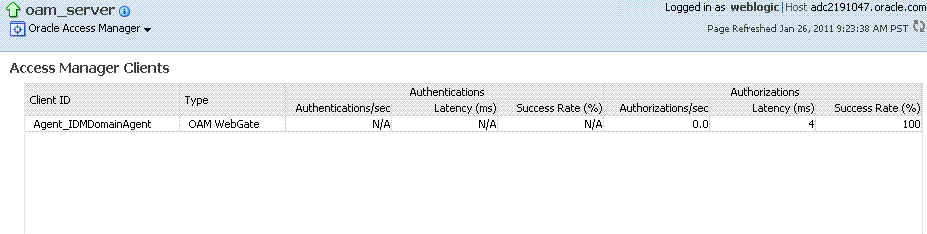
「図12-11 単一のOAMサーバー・インスタンスのAccess Managerコンポーネント・メトリック」の説明
表12-4は、Access Managerのコンポーネント固有のメトリックを示しています。
表12-4 Access Managerコンポーネント・メトリック
| Access Managerメトリック | 説明 |
|---|---|
|
Access Managerクライアント |
選択内容(クラスタ・インスタンスまたはサーバー・インスタンス)に基づいて、このページにはクラスタ内でアクティブなすべてのアクセス・クライアントの(または個別のOAMサーバーのアクティブなアクセス・クライアントの)情報が表示されます。詳細には次の情報が含まれます。
|
|
クライアントID |
Oracle Access Managementコンソールのエージェント登録で定義されたエージェント名が表示されます。 |
|
タイプ |
エージェントのタイプを表示します。たとえば: OAM Webgate |
|
認証 |
「認証」列が示す内容:
|
|
認可 |
「認可」列が示す内容:
|
12.4.3 メトリック・パレットと「パフォーマンス・サマリー」ページ
「クラスタ」メニューまたはサーバー・メニューの「パフォーマンス・サマリー」コマンドは、選択したターゲットのメトリック・チャートを表示します。
「パフォーマンス・サマリー」ページには、選択されたそれぞれのメトリックに対してチャートが表示されます。OAMサーバーの「パフォーマンス・サマリー」ページです。図12-13は、「メトリック・パレット」が開いている「パフォーマンス・サマリー」ページを示しており、ここからメトリックを選択してチャート化できます。積上げチャートでは、同じ時間枠の複数のメトリックを比較したり、時間枠を変更して過去にさかのぼったり、拡大や縮小を容易にできます。
「パフォーマンス・サマリー」ページで使用できるステータスとコントロールを表12-5 に示します。
表12-5 「パフォーマンス・サマリー」ページのステータスとコントロール
| ステータスまたはコントロール | 説明 |
|---|---|
|
過去n分間 |
ステータスは指定された時間枠に基づくもので、この時間はスライダで調整することができます。 |
|
すべて |
|
|
n分 |
指定された時間枠。スライダを使って調整できます。 |
|
スライダ |
時間枠を調整するために使用するツール。 |
|
チャート・セット |
保存されたチャートのセットを選択して表示することのできるリスト。 |
|
ビュー |
グリッドの追加、チャートの保存、およびページ上の情報を構成することのできるメニュー。 |
|
オーバーレイ |
同じタイプの別のインスタンスを検索して表示し、これをサマリー内のインスタンスと比較することのできるメニュー。 |
|
メトリック・パレット |
チャートに表示するパフォーマンス・メトリックを選択することのできるリスト。Access Managerおよびセキュリティ・トークン・サービス独自の項目がここに表示されます。 左: クラスタの「メトリック・パレット」 右: 単一のOAMサーバーの「メトリック・パレット」 |
12.4.4 Fusion Middleware Controlのパフォーマンス・メトリックの表示
Fusion Middleware Controlの管理者は、「パフォーマンス・サマリー」に表示されるメトリックを追加または変更できます。
-
「Fusion Middleware Controlへのログイン」の説明に従ってログインします。
-
パフォーマンス概要:
-
希望のノードを開いてターゲットを選択します。たとえば: アイデンティティとアクセス
- アイデンティティとアクセス
- oam_server
-
パフォーマンス概要を確認します。
-
-
パフォーマンス・サマリー:
-
ターゲットを選択します(ステップ1)。
-
コンテキスト・メニューから「パフォーマンス・サマリー」を選択します。
-
「サマリー」ページを確認します。
-
-
メトリックの変更:
-
「パフォーマンス・サマリー」ページから(ステップ2)、「メトリック・パレットの表示」ボタンをクリックします。
-
サマリーにメトリックを追加する(または削除する)には、メトリック・パレットでノードを開いてチェック・ボックスをチェック(またはクリア)します。
-
更新された「サマリー」ページを確認します。
-
終了したら、「メトリック・パレットの非表示」をクリックします。
-
-
チャート・セットの保存:
-
「パフォーマンス・サマリー」ページの「表示」メニューで、「チャート・セットの保存」をクリックします。
-
表示されたダイアログ・ボックスでそのチャート固有の名前を入力し、操作を確認して「OK」をクリックします。
-
終了したら、「メトリック・パレットの非表示」をクリックします。
-
「サマリー」ページで更新された情報を確認します。
-
-
オーバーレイ、Access Managerの追加:
-
「パフォーマンス・サマリー」ページの「オーバーレイ」メニューで、「別のOracle Access Manager」をクリックします。
-
「ターゲットの検索と選択」ダイアログでターゲット名とホスト名を入力し、「実行」をクリックします。
-
ターゲット結果の表で希望するターゲット名をクリックし、「選択」をクリックします。
-
オーバーレイの表示が終了したら、「オーバーレイ」メニューで「オーバーレイの削除」をクリックします。
-
-
オーバーレイ、今日と昨日の追加:
-
「パフォーマンス・サマリー」ページの「オーバーレイ」メニューで、「今日と昨日」をクリックします。
-
オーバーレイの表示が終了したら、「オーバーレイ」メニューで「オーバーレイの削除」をクリックします。
-
-
テスト:
-
アクセス・テスターを使用し、認証および認可のテストをいくつか実行します(「アクセス・テスターを使用した接続性およびポリシーの検証」を参照)。
-
Fusion Middleware Controlでパフォーマンス・メトリックを確認します。
-
12.4.5 コンポーネント固有のパフォーマンス詳細の表示
Fusion Middleware Controlの管理者は、次の手順を使用してコンポーネント固有のパフォーマンス・データを表示および比較することができます。
-
「Fusion Middleware Controlへのログイン」の説明に従ってログインします。
-
希望のノードを開いてターゲットを選択します。たとえば:
- アイデンティティとアクセス
- oam_server
-
コンテキスト・メニューから、「コンポーネント・パフォーマンス」を選択します。
-
「Access Manager」(または「セキュリティ・トークン・サービス」)を選択します。
-
STSパートナID: 必要な場合は、詳細について「セキュリティ・トークン・サービス」結果表で「パートナID」を選択します。
-
コンポーネント・パフォーマンス:
-
コンテキスト・メニューから、「コンポーネント・パフォーマンス」を選択します。
-
「Access Manager」または「セキュリティ・トークン・サービス」のいずれかを選択します。
-
使用可能な場合は、結果表で項目を選択して詳細を表示します。
-
-
テスト:
-
アクセス・テスターを使用し、認証および認可のテストをいくつか実行します(「アクセス・テスターを使用した接続性およびポリシーの検証」を参照)。
-
Fusion Middleware Controlでパフォーマンス・メトリックを確認します。
-
12.5 Fusion Middleware Controlでのログ・レベルの変更管理
Oracle Fusion Middlewareのコンポーネントは、すべてのタイプのイベントを記録するメッセージを含むログ・ファイルを作成します。
管理者は、この章の説明に従い、Fusion Middleware Controlを使用してログ・レベルを設定することができます。
ノート:
この他、「コンポーネント・イベント・メッセージのロギング」に示すように、管理者はカスタムWebLogic Scripting Tool (WLST)コマンドを使用してOAMロガー・レベルを設定することができます。
ここでは、次の項目について説明します。
12.5.1 Fusion Middleware Controlでの動的なログ・レベルの変更
Fusion Middleware Controlを使用すると、管理者はAccess Manager (またはSecurity Token Service)のログ・レベルを動的に変更できます。
表12-6に、Fusion Middleware Controlでのログの使用可/不可と機能を示します。
表12-6 Fusion Middleware ControlでのOAMログの使用可/不可と機能
| ノード | ターゲット | ログ・メッセージの表示 | ログ構成 |
|---|---|---|---|
|
アプリケーション・デプロイメント 内部アプリケーション |
...AdminServer oamsso_logout AdminServer oamsso_logout oam_server |
はい はい はい |
はい はい はい |
|
WebLogicサーバー・ドメイン |
oam_bd(クラスタ名) AdminServer oam_server |
はい はい はい |
いいえ はい はい |
|
アイデンティティとアクセス |
OAM (クラスタ) oam_server (Server) |
いいえ はい |
いいえ はい |
図12-14に、Fusion Middleware Controlの「ログ・レベル」構成ページを示します。ランタイム・ロガーが選択された「表示」で、oracle.oamロガー名が現在表示されていることに注意してください。セキュリティ・トークン・サービスでは、セキュリティ・トークン・サービスのログ・レベルに影響を及ぼすロガー(oracle.security.fed)が1つのみあります。
「ログ構成」ページの「ログ・レベル」タブを使用すれば、永続ロガーおよびアクティブ・ランタイム・ロガー両方のログ・レベルの構成を設定できます。
-
永続ロガーは構成ファイルに保存され、コンポーネントが起動するとアクティブになります。
これらのロガーのログ・レベルは、コンポーネントを再起動しても維持されます。
-
ランタイム・ロガーは実行時に自動的に作成され、特定の機能領域が実行されるとアクティブになります。
たとえばoracle.j2ee.ejb.deployment.Loggerは、EJBモジュールがデプロイされるとアクティブになるランタイム・ロガーです。ランタイム・ロガーのログ・レベルは、コンポーネントを再起動すると変更されます。
表12-7では、ログ・レベルの構成ステータスとオプションを説明します。
表12-7 「ログ構成」ページの「ログ・レベル」タブ
| 要素 | 説明 |
|---|---|
|
適用 |
ログ・レベル構成の変更を送信して適用します。変更内容はただちに有効になります。 |
|
元に戻す |
前のログ・レベル構成を復元します。復元内容はただちに有効になります。 |
|
ビュー |
このリストを使用して、ランタイム・ロガーまたは永続的なログ・レベル状態を持つロガーを表示します。
|
|
検索 |
このリストを使用して、検索しようとするカテゴリを指定します。 |
|
表 |
|
|
ロガー名 |
検索中に見つかったロガーの名前。リスト内の名前を開いて、最上位ノードの下にあるロガーを表示することができます。 |
|
「Oracle Diagnostic Loggingのレベル」(Javaレベル) |
対応するロガー(c)のロギング・レベルを選択します。 「適用」をクリックして、ポップアップ・ウィンドウに表示される確認メッセージを確認します。
|
|
ログ・ファイル |
「ログ・ファイル」列の名前をクリックすると「ログ・ファイル」ページが表示されます。このページでは、ログ・メッセージを記録するファイル、ログ・メッセージの書式、ローテーション・ポリシー、その他のロギング・パラメータの作成と編集を行うことができます。 |
|
永続的なログ・レベル状態 |
「ログ・ファイル」タブを使って値の作成または編集を行った時に設定した、特定ロガーの永続的状態を示します。 |
12.5.2 Fusion Middleware Controlを使用した動的なログ・レベルの設定
Fusion Middleware Controlの管理者は、ログ・レベルを動的に設定できます。
ノート:
「コンポーネント・イベント・メッセージのロギング」に示すように、管理者はカスタムWLSTコマンドを使用してロガー・レベルを設定することもできます。
12.6 Fusion Middleware Controlによるログ・ファイル構成の管理
Fusion Middleware Controlの管理者は、ログ・ファイルを作成、編集または表示できます。
この項では、次の情報について説明します。
12.6.1 Fusion Middleware Controlのログ・ファイルの構成ページ
表12-8 ログ・ファイル要素
| 要素 | 説明 |
|---|---|
|
作成 |
メッセージ記録用の新しいファイルを作成するために未定義フォームを表示するには、このボタンをクリックします。
|
|
類似作成 |
メッセージ記録用の新しいファイルを作成するために一部定義済のフォームを表示するには、このボタンをクリックします。 |
|
構成の編集 |
選択したログ・ファイル構成の表示と編集には、このボタンを使用します。 |
|
構成の表示 |
選択したログ・ファイル構成の読取専用記述を表示するには、このボタンをクリックします。 |
|
表 |
この表内の情報は、この表内のファイル構成パラメータに基づくものです。 |
|
ハンドラ名 |
ログ・ファイルの作成時に割り当てられたログ・ファイル名です。 |
|
ログ・パス |
ファイル作成時に割り当てられたファイル・システム・ディレクトリ・パスです。 |
|
ログ・ファイル形式 |
ログ・ファイル作成時に割り当てられたログ・ファイル形式です。 |
|
ローテーション・ポリシー |
ログ・ファイル作成時に選択されたローテーション・ポリシーです。 |
12.6.2 Fusion Middleware Controlを使用したログ・ファイルの管理
Fusion Middleware Controlの管理者は、ログ・ファイルの作成、構成の編集、または読取専用ログ・ファイル構成の表示を行うことができます。
-
「Fusion Middleware Controlへのログイン」の説明に従ってログインします。
-
希望のノードを開いてターゲットを選択します。たとえば:
- アイデンティティとアクセス
- oam_server
-
「Access Manager」メニューで、「ログ」を選択してから「ログ構成」を選択します。
-
ログ・ファイルの作成: 「ログ・ファイル」タブから(表12-8):
-
「作成」ボタンをクリックして、新しい「ログ・ファイルの作成」フォームを表示します。
-
このログ・ファイルの名前とファイル・システム・パスを入力します。たとえば:
ログ・ファイル
oam-odl-handlerログ・パス ドメイン
/oam_db/servers/oam-server1/log/oam.log -
希望のログ・ファイル形式をクリックします。たとえば: ... 「テキスト」
-
ロギング属性を設定します。たとえば:
デフォルト属性の使用
サプリメンタル属性
-
ロガーを関連付けます。たとえば: ルート・ロガー
-
ローテーション・ポリシーを指定します。たとえば: サイズ・ベース
最大ログ・ファイル・サイズ(MB)
10.0「すべてのログ・ファイルの最大サイズ」(MB)
1000.0 -
「OK」をクリックして構成を送信します。
-
-
類似作成:
-
「ログ・ファイル」タブで、既存のログ・ファイル名をクリックします。
-
「類似作成」ボタンをクリックします。
-
「ログ・ファイルの作成」フォームで、次の情報を入力します。
ログ・ファイル名
ログ・レベル
属性
-
必要に応じて他の詳細を編集し、「OK」をクリックして構成を送信します。
-
-
構成の編集:
-
「ログ・ファイル」タブで、既存のログ・ファイル名をクリックします。
-
「構成の編集」ボタンをクリックします。
-
必要に応じて構成の詳細を変更します。
-
「OK」をクリックして変更内容を送信します。
-
-
構成の表示:
-
「ログ・ファイル」タブで、既存のログ・ファイル名をクリックします。
-
「構成の表示」ボタンをクリックします。
-
内容を確認し、「OK」をクリックして構成ページを閉じます。
開いて構成を表示すると、内容がグレー表示されます。
-
12.7 Fusion Middleware Controlでのログ・メッセージの表示
Fusion Middleware Controlの管理者は、ターゲットのログ・メッセージを検索、表示およびエクスポートできます。
この項には次のトピックが含まれます:
12.7.1 ログ・メッセージの検索、表示、およびエクスポート
Fusion Middleware ControlでOAMサーバー・インスタンスのコンテキスト・メニューを使用することによって、管理者は重要ログ情報の検索、表示およびエクスポートを行うことができます。
次に関する重要ログ情報を管理できます。
-
AdminServerおよびOAMサーバー両方のWebLogic(およびOAM) AdminServerログアウト・ページとOAM SSOログアウト・ページを含むアプリケーション・デプロイメント・ターゲット
-
OAMファーム、AdminServer、およびOAMサーバーを含むWebLogicサーバー・ドメイン・ターゲット
-
OAMファーム、クラスタ、および個々のOAMサーバーを含むIdentity and Accessターゲット
ログ・ファイルを使用して一般的な問題のトラブルシュートを行うには、次の条件を満たす必要があります。
-
Oracle Fusion Middlewareのコンポーネントで使用されるOracle Diagnostic Logging (ODL)の形式に習熟します。『Oracle Platform Security Servicesによるアプリケーションの保護』の診断ログ・ファイルに関する項を参照
-
適切なレベルの情報を収集するようにログ・ファイルを構成する
-
ファーム内の重要ログ情報を検索、表示、エクスポートする
-
コンポーネント間でログ・ファイル内のメッセージを相互に関連付けする
12.7.1.1 Fusion Middlewareの「ログ・メッセージ」ページ
図12-17に、Fusion Middleware ControlでのAccess ManagerとSecurity Token Serviceの「ログ・メッセージ」ページを示します。
図12-17 Fusion Middleware Controlの標準的な「ログ・メッセージ」ページ
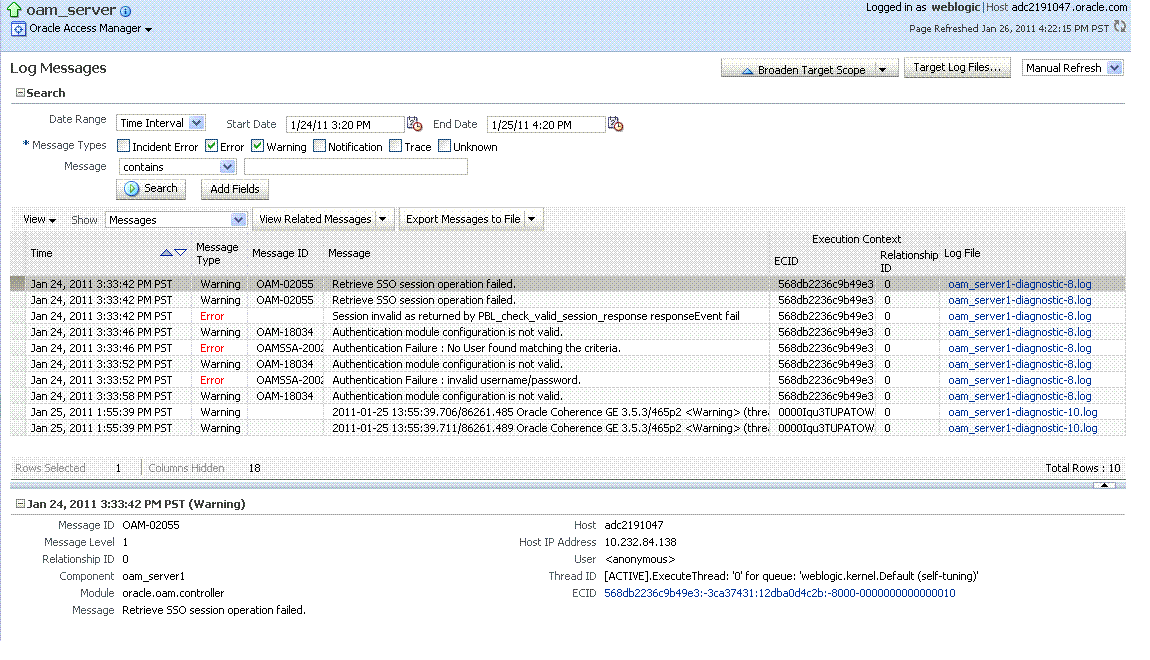
「図12-17 Fusion Middleware Controlの標準的な「ログ・メッセージ」ページ」の説明
表12-9に、メッセージを探して表示するのに使用できるFusion Middleware Controlの「ログ・メッセージ」ページの要素を示します。
表12-9 Fusion Middleware ControlのOAMログ・メッセージ検索コントロール
| 要素 | 説明 |
|---|---|
|
ターゲット・スコープを拡大 |
このリストから項目を選択すると、この検索に使われるターゲットが拡大(または縮小)されます。
|
|
ターゲット・ログ・ファイル... |
ターゲット・スコープに対するすべてのログ・ファイルのリストが表示されます。ユーザーは、このスコープから特定のログ・ファイルを選択して表示またはダウンロードすることができます。 |
|
リフレッシュ・オプション |
このリストから項目を選択してリフレッシュ方法を指定します。
|
|
検索オプション |
|
|
日付範囲 |
希望するメッセージのセットが記録される期間。
|
|
メッセージ・タイプ |
この検索に適用されるすべてのメッセージ・タイプを選択します。
|
|
メッセージ |
このリストから識別子を選択し、横にある空白フィールドに値を入力して検索基準を変更します。 |
|
フィールドの追加 |
含めることのできる追加検索基準のリストを表示するには、このボタンをクリックします。 |
|
検索 |
特定の基準を使用して検索を開始するには、このボタンをクリックします。 |
|
表示オプション |
|
|
ビュー |
検索結果表の列の表示または並べ替えをするには、このメニューから項目を選択します。 |
|
表示 |
表示するエンティティを選択します。 |
|
関連メッセージを表示 |
このメニューは、検索結果に少なくとも1つのメッセージがリストされていれば使用できます。 |
|
メッセージをファイルにエクスポート |
検索結果に少なくとも1つのメッセージがリストされていれば使用することのできる表示コマンドのメニュー。次のコマンドを選択できます。 |
|
結果表の列 |
これらは、「ログ・メッセージ」ページの「表示」メニューでの選択に基づいて決定されます。 |
|
メッセージ・エリア |
検索結果の表で選択したメッセージの詳細が表示されます。 |
12.7.2 Fusion Middleware Controlによるログ・メッセージの表示
Fusion Middleware Controlの管理者は、ターゲットのログ・メッセージの表示とダウンロードを行うことができます。
この手順は、メッセージの検索、メッセージの表示(または関連メッセージの表示)、1つのログ・ファイル内のすべてのメッセージの表示、およびメッセージのエクスポートまたはダウンロードの方法を説明したものです。
-
「Fusion Middleware Controlへのログイン」の説明に従ってログインします。
-
希望のノードを開いてターゲットを選択します。たとえば:
- アイデンティティとアクセス
- oam_server
-
OAMのコンテキスト・メニューで「ログ」を選択し、さらに「ログ・メッセージの表示」を選択します。
-
検索(表12-9):
-
「日付範囲」を指定します。
-
検索に含めるすべての「メッセージ・タイプ」を選択します。
-
「メッセージ」内容オプションを決定します。
-
フィールドの追加: メッセージの内容をさらに明確にするための詳細を入力します。
-
「検索」をクリックして、検索基準に合致するメッセージのリストを表示します。
-
-
メッセージの表示: 検索結果の表から1つ以上のメッセージをクリックすると、それらがページの下半分に表示されます。
-
関連メッセージの表示: 次のいずれかの方法を使って検索結果の表を編成します。
-
時間別: 「関連メッセージの表示」メニューから、時間別を選択します。
-
ECID別: スクリーン上のメッセージの中からECIDをクリックします(または、「関連メッセージの表示」メニューからECID(実行コンテキスト識別子)別を選択します)。
-
「スコープ」メニューから時間枠を選択します。
-
-
ログ・ファイル: ファイル内のすべてのメッセージを表示するには、検索結果の表で「ログ・ファイル」列の名前をクリックします。
-
エクスポート・メッセージ
-
検索結果の表で、1つまたは複数のメッセージを選択します。
-
「メッセージをファイルにエクスポート」メニューから、希望するエクスポート・フォーマットを選択します。たとえば: Oracle Diagnosticsログ(.txt)
-
ダイアログ・ボックスで使用プログラムをクリックし、希望のプログラムを選択します。
-
開いたプログラムから、新しいパスにファイルを保存します。
-
-
ダウンロード
-
検索結果の表で、1つまたは複数のメッセージを選択します。
-
「ダウンロード」ボタンをクリックします。
-
ダイアログ・ボックスで使用プログラムをクリックし、希望のプログラムを選択します。
-
開いたプログラムから、新しいパスにファイルを保存します。
-
-
テスト:
-
アクセス・テスターを使用し、無効なユーザー名を入力して認証を試みます(「アクセス・テスターを使用した接続性およびポリシーの検証」を参照)。
-
Fusion Middleware Controlでログ・ビューアを開き、エラーを確認します。
-
アクセス・テスターを使い、無効なパスワードを入力して認証を試みます。
-
Fusion Middleware Controlのログ・ビューアでエラーを確認し、すべての関連ログ・メッセージを表示します。
-
「Fusion Middleware Controlでのログ・レベルの変更管理」の説明に従い、様々なログ・レベルを使用してこのテストを繰返します。
-
12.8 Fusion Middleware ControlでのMBeanの表示
Javaオブジェクトは、コンピュータを作動させるコードの単位です。それぞれのオブジェクトは特定のクラス、またはクラスのメソッドやプロシージャ、あるいはデータ変数に依存するサブクラスのインスタンスです。Javaプログラミング言語では、管理可能なリソースを表すJavaオブジェクト(アプリケーション、サービス、コンポーネント、またはデバイス)をMBeanと呼びます。
Fusion Middleware Controlでは、次のことが可能です。
-
重要なMBeanの「属性」と「操作」に関する情報の表示
-
メソッドの起動
この項では次のトピックを記載しています:
12.8.1 Fusion Middleware ControlのシステムMBeanブラウザ
Fusion Middleware ControlのシステムMBeanブラウザは、ノードおよびターゲット用のシステムMBeanブラウザを表示するのに使用できます。
表12-10に、システムMBeanブラウザの詳細を示します。
表12-10 システムMBeanブラウザ
| ノード | ターゲット | システムMBeanブラウザ |
|---|---|---|
|
アプリケーション・デプロイメント 内部アプリケーション |
...AdminServer oamsso_logout(11.1.1.3.0) AdminServer oamsso_logout(11.1.1.3.0) oam_server |
はい はい はい |
|
WebLogicサーバー・ドメイン |
oam_bd(クラスタ名) AdminServer oam_server |
はい はい はい |
|
アイデンティティとアクセス |
OAM (クラスタ) oam_server (Server) |
いいえ はい |
ノート:
セキュリティ・トークン・サービスのMBeanは、ここで説明するように使用することもできます。
表12-11は、Access Managerおよびセキュリティ・トークン・サービスがドメイン・ランタイム・サーバー(OAMサーバー)のAdminServerにデプロイするMBeanを示しています。
表12-11 Access Managerとセキュリティ・トークン・サービスがデプロイするMBean
| MBeanの対象 | 説明 |
|---|---|
|
構成サービス |
oracle.oam:type=Config |
|
パートナおよび信頼サービス |
oracle.oam:type=PATConfig |
|
STS MBean |
oracle.sts:type=Config |
|
証明書検証モジュール |
これらはCRL管理に使用されます。 oracle.sts:type=CertRevocationListConfig |
図12-18では、「システムMBeanブラウザ」および関連の「属性」タブに、セキュリティ・トークン・サービスのCertRevocationListConfig: oracle.sts:Location=oam_server1,type=CertRevocationListConfigの情報が表示されています。
表12-12では、「システムMBeanブラウザ」と関連するタブを詳細に説明します。
表12-12 システムMBeanブラウザ
| システムMBeanブラウザ | 説明 |
|---|---|
|
システムMBeanブラウザ |
このセクションの項目を開くと、選択したターゲットのMBeanが表示されます。アプリケーション定義Beanの下に、 |
|
MBean情報 |
選択したターゲットのMBeanに関係する「属性」と「操作」の詳細が右側に表示されます。 |
|
属性 |
このタブには、選択したターゲットのMBean属性が表示されます。 |
|
操作 |
このタブには、選択したターゲットのMBean操作が表示されます。 |
|
通知 |
このタブにはMBeanの起動によって生成される通知がリストされます。 |
|
コントロール |
次のコントロールをこれらのページで使用できます。
|
12.8.2 MBeanの管理
Fusion Middleware Control管理者は、Access ManagerおよびSecurity Token ServiceのMBeanを表示、編集または起動できます。さらに、値を適用して(または変更を元に戻して)MBeanを起動できます。
-
「Fusion Middleware Controlへのログイン」の説明に従ってログインします。
-
希望のノードを開いてターゲットを選択します。たとえば:
- アイデンティティとアクセス
- oam_server
-
「Access Manager」コンテキスト・メニューから、「システムMBeanブラウザ」を選択します。
-
システムMBeanブラウザ: クラスを開いて、関連する属性と操作を表示するためのMBeanターゲットを選択します。たとえば: oracle.stsまたはoracle.oam
-
MBean属性の管理:
-
「属性」タブをクリックします。
-
選択したターゲットに対するMBean属性の名前と記述を確認します。
-
1つまたは複数の属性の値を編集して「適用」をクリックし、変更を送信します(または「元に戻す」をクリックして変更をキャンセル)。
あるいは、「属性」表の「名前」をクリックして詳細と値を表示し、値を変更して「適用」をクリックします(または「元に戻す」をクリックして変更を取り消します)。
-
-
MBean操作の管理:
-
「操作」タブをクリックします。
-
選択したターゲットに対するそれぞれのMBean操作の名前、記述、パラメータ数、戻り値型を確認します。
-
「操作」表の名前をクリックして、パラメータ、および関連する名前、記述、型、および値を表示します。
-
操作する値を編集して「適用」をクリックし、変更を送信します(または「元に戻す」をクリックして変更をキャンセル)。
-
「呼出し」をクリックしてMBeanを呼び出し、表示されるメッセージを確認します。
-